- Автор Jason Gerald [email protected].
- Public 2023-12-16 11:24.
- Акыркы өзгөртүү 2025-01-23 12:25.
Фейсбук баракчаңызга музыка кошуу менен сиз сүйүктүү ырларыңызды жана альбомдоруңузду Facebookтагы бардык досторуңуз менен бөлүшө аласыз. Үчүнчү жактын веб-сайттарында жеткиликтүү болгон бөлүшүү мүмкүнчүлүктөрүн колдонуу, музыкалык шилтемелерди жаңылыктар түрмөгүңүзгө түз жайгаштыруу же учурдагы Facebook Music колдонмосуна музыка кызматтарын кошуу аркылуу Facebookка музыка кошсоңуз болот.
Кадам
Метод 1дин 3: Үчүнчү Тараптардын Вебсайттарынан Музыка Бөлүшүү
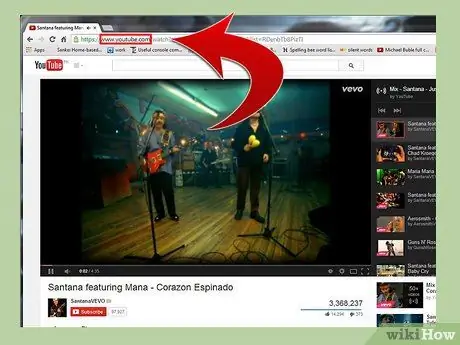
Кадам 1. Музыкасы бар вебсайтка өтүңүз
Мисалы, YouTube жана SoundCloud.
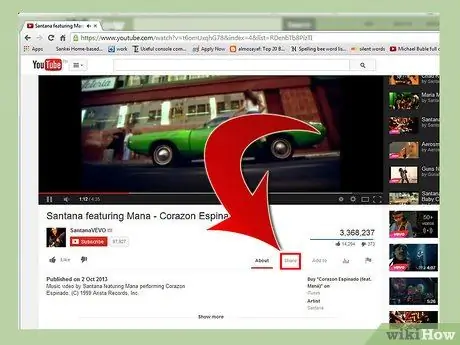
Кадам 2. музыка тандоо жанындагы бөлүшүү баскычын чыкылдатыңыз
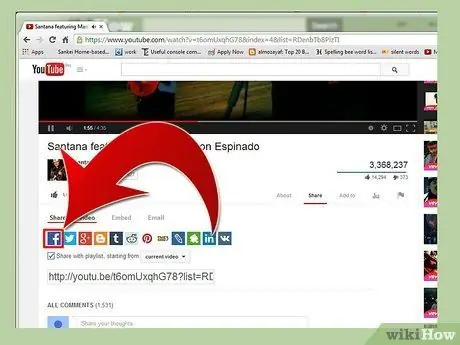
Кадам 3. Фейсбуктун вариантын тандаңыз, качан сиз бөлүшкүңүз келет
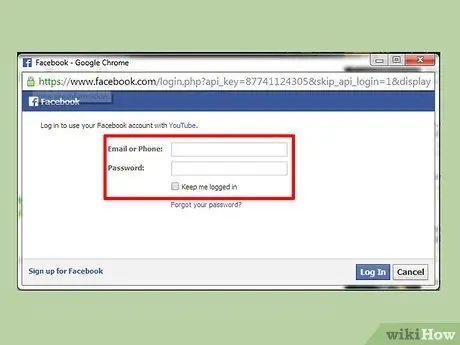
Кадам 4. Facebook кирүү маалыматыңызды киргизиңиз
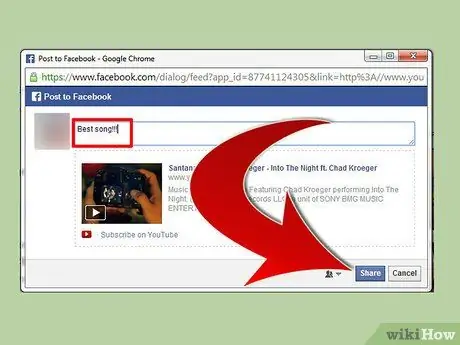
Кадам 5. Кааласаңыз, тандаган музыкаңыздын сүрөттөмөсүн териңиз, андан кийин Бөлүшүүнү басыңыз
Сиз тандаган музыка Facebook жаңылыктар түрмөгүнө жөнөтүлөт жана бардык фейсбук досторуңуз менен бөлүшүлөт.
Метод 2 3: Жаңылыктар түрмөгүнө шилтеме орнотуу
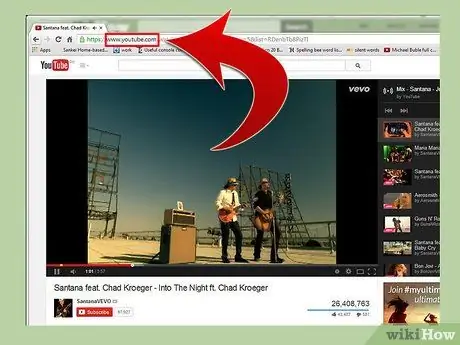
Кадам 1. Видео же музыкалык клипти көрсөтүүчү сайтка өтүңүз
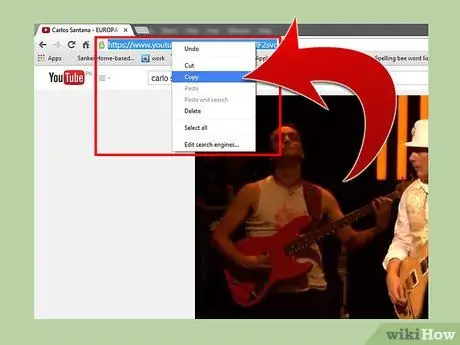
Кадам 2. Дарек кутусунда пайда болгон веб -сайттын URL дарегин көчүрүү
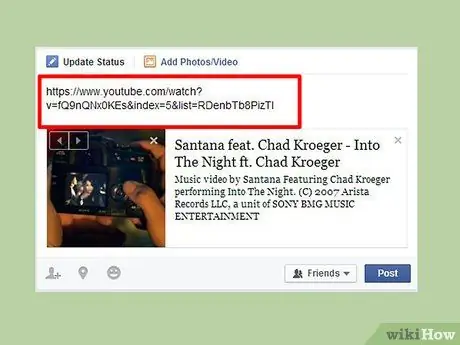
Кадам 3. Facebook профилиңизди карап чыгып, Жаңылыктар түрмөгүнө шилтемени чаптаңыз
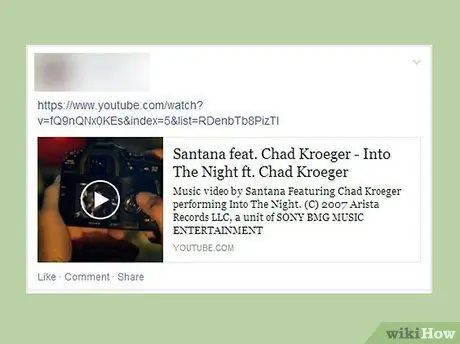
Кадам 4. Постту басыңыз
Музыкалык шилтеме азыр Newsfeedде пайда болот жана бардык Facebook досторуңуз үчүн жеткиликтүү болот.
Эгер сиз YouTubeдан музыка бөлүшсөңүз, видеоклип өзүңүздүн Жаңылыктар түрмөгүңүздө түз көрүнөт, андыктан колдонуучулар видеону Facebook баракчаңыздан чыкпай туруп көрө алышат
3 -метод 3: Музыка кызматын Facebookка кошуу
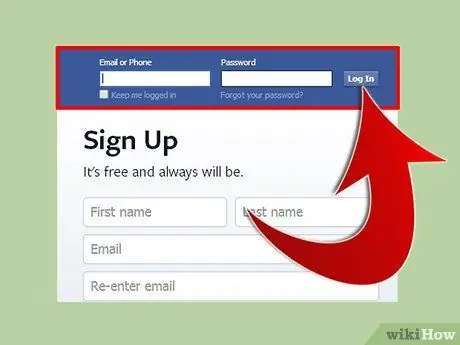
Кадам 1. Facebook профилиңизге кириңиз
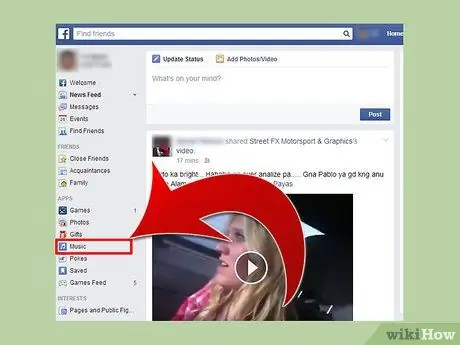
Кадам 2. Негизги Facebook баракчаңыздын сол каптал тилкесинин Колдонмолор бөлүмүнүн астындагы Музыканы басыңыз
Экранда бардык музыканын жаңыртуулары жана "жакты" белгиси камтылган Жаңылыктар түрмөгү көрсөтүлүүчү убакыт графиги пайда болот.
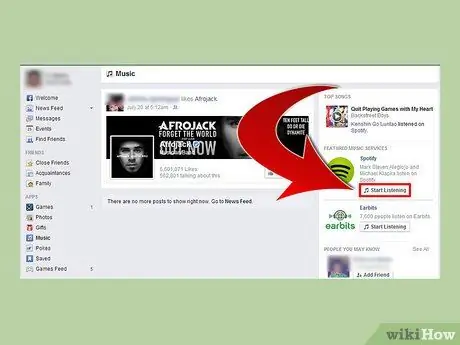
Кадам 3. Фейсбуктун оң каптал тилкесинде жайгашкан Фейсбуктун өзгөчөлөнгөн музыкалык кызматтарынын биринин жанындагы Угууну баштаңыз
Кызыктуу музыкалык кызматтардын мисалдары Spotify жана Earbitsти камтыйт.
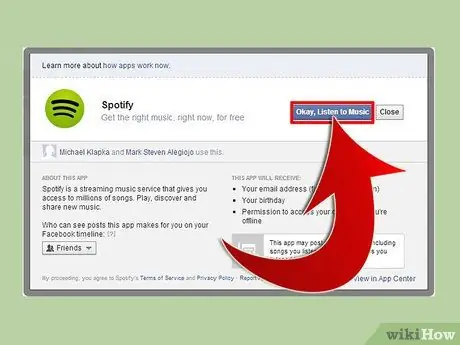
Кадам 4. Үчүнчү жактын кызматына Facebook аккаунтуңузду туташтыруу үчүн экрандын көрсөтмөлөрүн аткарыңыз
Сизден үчүнчү жактын кызматы үчүн өзүнчө эсеп ачуу жана анын шарттарына макул болууңуз суралышы мүмкүн.
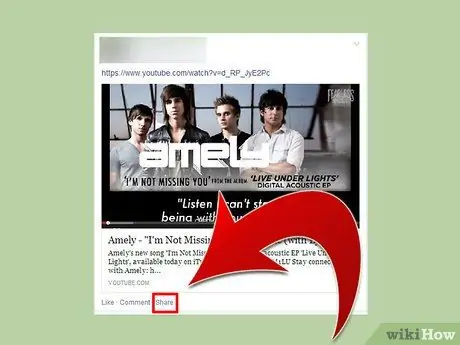
Кадам 5. Үчүнчү жактын кызматын колдонууда Facebook досторуңуз менен бөлүшкүңүз келген ырды угуп жатканда Facebookтагы бөлүшүү баскычын басыңыз
Тандалган ыр Жаңылыктар түрмөгүнө жөнөтүлөт, кийинчерээк бул кызмат сиз тандаган музыка тууралуу мезгилдүү жаңылыктарды Жаңылыктар түрмөгүнө жөнөтө алат.






